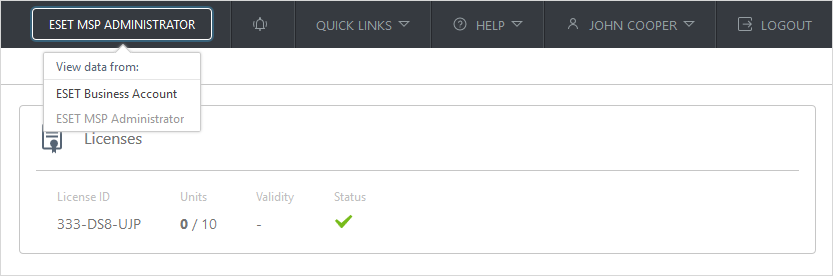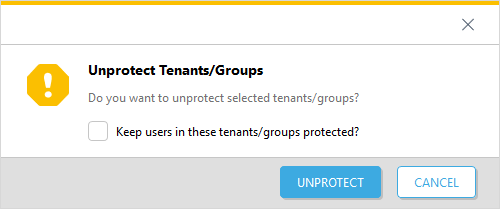V tejto časti nájdete informácie o licencii a jej využití (názov licenčného fondu, ID licencie, jednotky, platnosť a stav). Licencie a licenčné fondy sa načítavajú z portálu ESET Business Account. Licenčné fondy sú dostupné len v prípade, že máte existujúce lokality v portáli ESET Business Account (lokality sú užitočné v rámci kategorizácie). Jedna jednotka predstavuje ochranu ESET Cloud Office Security pre jedného používateľa v rámci Exchange Online a OneDrive.
|

|
Na každého chráneného používateľa sa využíva jedna licenčná jednotka. Nezáleží pritom na tom, aké služby Microsoft 365 sa používajú. Používateľ so službou Exchange Online alebo OneDrive (alebo oboma) vždy spotrebuje jednu licenčnú jednotku.
Licenčnú jednotku nevyužívajú tímové skupiny ani lokality SharePoint.
|
Každý nový používateľ bude zobrazený v sekcii Používatelia pod Nechránené. Ak používate automatickú ochranu podľa nájomníka alebo skupiny, noví používatelia budú chránení automaticky a zobrazia sa pod Chránené.
V rámci ochrany používateľov máte dve možnosti:
•Automatická ochrana podľa nájomníka alebo skupiny (odporúča sa) – bez potreby údržby, každý nový používateľ, ktorý je členom Microsoft Entra ID skupiny alebo patrí pod nájomníka, bude automaticky chránený. Podrobnosti nájdete nižšie.
•Ochrana individuálnych používateľov – vyžaduje si správu a ochranu budete musieť aktivovať manuálne pre každého nového používateľa.
Ochrana používateľov (bez licenčného fondu)
1.Kliknite na Ochrániť.
2.Vyberte nájomníka alebo skupinu, v rámci ktorej budú používatelia chránení automaticky, a kliknite na Ochrániť. Ak chcete ochrániť konkrétnych používateľov samostatne, vyberte príslušných používateľov a kliknite na tlačidlo Ochrániť. Používatelia sú teraz chránení prostredníctvom prednastavenej politiky.
3.V prípade potreby nastavte pre používateľov vlastnú politiku v sekcii Politiky.
Ochrana používateľov (s použitím licenčného fondu)
1.Vyberte licenčný fond a vedľa neho kliknite na trojbodkovú ikonu  > Zobraziť podrobnosti. > Zobraziť podrobnosti.
2.Kliknite na Ochrániť.
3.Vyberte nájomníka alebo skupinu, v rámci ktorej budú používatelia chránení automaticky, a kliknite na Ochrániť. Ak chcete ochrániť konkrétnych používateľov samostatne, vyberte príslušných používateľov a kliknite na tlačidlo Ochrániť. Používatelia sú teraz chránení prostredníctvom prednastavenej politiky.
4.V prípade potreby nastavte pre používateľov vlastnú politiku v sekcii Politiky.
|

|
Uistite sa, že máte dostatok licenčných jednotiek, najmä pri používaní automatickej ochrany, keď počet používateľov narastá. Po spotrebovaní všetkých licenčných jednotiek nebude môcť byť poskytnutá ochrana žiadnemu novému používateľovi, ktorý sa stane členom skupiny alebo pripadne pod nájomníka. Ochrana existujúcich používateľov zostane bez zmeny.
Ak máte dočasne málo licenčných jednotiek a chcete chrániť konkrétnych používateľov, vypnite automatickú ochranu a manuálne aktivujte ochranu vybraným používateľom z nechránenej skupiny. Keď licenčné fondy navýšite o viac jednotiek, môžete sa vrátiť k automatickej ochrane pre jednoduchšiu správu.
|
Presunúť
Ak chcete presúvať používateľov medzi licenčnými fondmi a vykonávať pokročilejšie operácie s licenciami, prejdite na portál ESET Business Account.
Zrušiť ochranu
1.Vyberte jednotlivých používateľov, nájomníka alebo skupinu a kliknite na tlačidlo Zrušiť ochranu.
2.Ak sa rozhodnete zrušiť automatickú ochranu nájomníka alebo skupiny, zobrazí sa otázka Chcete ponechať používateľov patriacich pod týchto nájomníkov/skupiny chránených?. Ak sa rozhodnete nepoužiť túto možnosť, používatelia už nebudú naďalej chránení. Ak túto možnosť označíte, automatická ochrana nájomníka alebo skupiny bude deaktivovaná a zmení sa na ochranu individuálnych používateľov. Existujúci používatelia budú stále chránení, ale všetkých novo pridaných používateľov je potrebné chrániť manuálne.
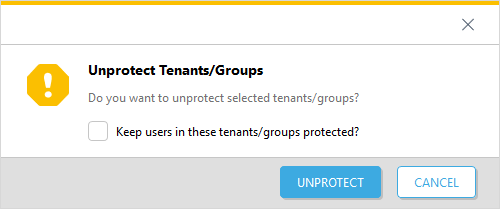
|